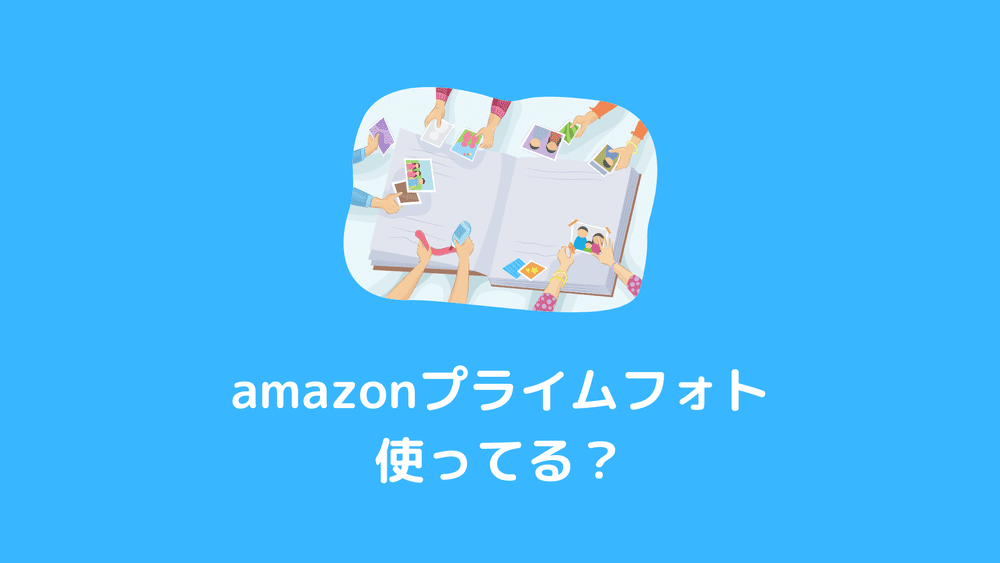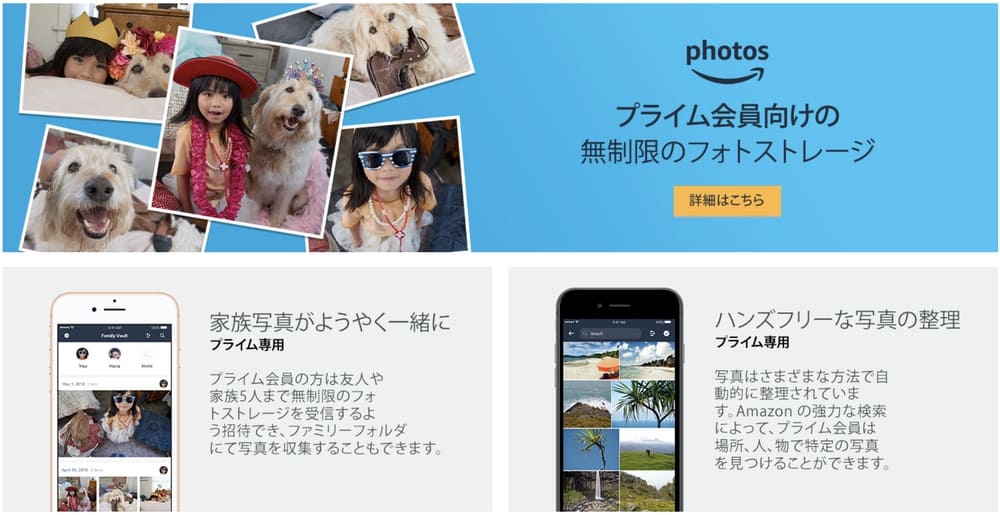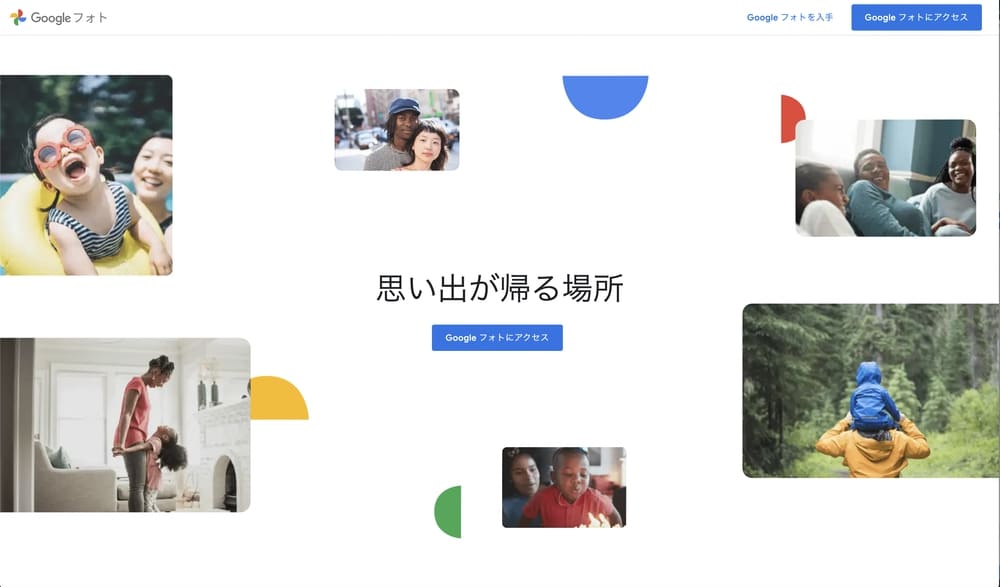『Amazon Photos』はamazonが提供しているオンラインストレージです。スマホやPCに保存した写真を手軽にバックアップしておくことができ、日々の写真整理やスマホのストレージの節約などにも大活躍してくれる便利なサービスです。
この記事では、そんなAmazon Photosの特徴と使い方について解説していきます。フォトストレージサービスをお探しの方は、他サービスとの比較にも触れながら解説していくので、ぜひ参考にしてみてくださいね。
この記事の目次
amazonフォトとは?
| 項目 | 詳細 |
|---|---|
| 無料ストレージ | 5GB |
| 有料プラン | 250円/月〜 |
| 対応端末 | スマホ、PC、タブレット |
amazonが提供するフォトストレージサービスです。Amazonに会員登録している方であれば誰でも利用することができ、スマホ・PC・タブレットなどに保存した写真や動画をアップロードしてバックアップしておくことができます。
Amazon Photosamazonフォトのストレージ容量
| 容量 | 料金 |
|---|---|
| 5GB | 無料 |
| 100GB | 250円/月 |
| 1TB | 1,300円/月 |
| 無制限(写真ストレージのみ) | 500円/月(プライム会費) |
Amazonに会員登録している方であれば、誰でも無料で5GB分のストレージを利用することができます。また、容量を増やしたい方向けに100GBと1TBのアップグレードプランも用意されています。
機種変更やスマホを軽くするためのちょっとした画像整理に、バックアップ先として手軽に利用できますね。
解像度や画質もそのまま
スマホで撮影した高画質な写真や動画でも、品質を落とさずに保存しておくことができます。
すべてのデバイスで利用可能
Amazon Photosに保存した写真や動画は、PC、スマホ、タブレットなど複数のデバイス間で表示することができ、また複数のデバイスに保存した写真や動画も、1つの安全な場所にまとめて管理することができます。
プライム会員で利用できる特典
- 写真ストレージを無制限で利用可能
- 最大5名までの家族や友人と共有可能
- 写真のキーワード検索機能
プライム会員になると写真ストレージを無制限で利用できるようになります。ただし、動画保存には5GBの容量制限があるのでご注意ください。
プライム会員とは?
Amazonで提供されている有料会員サービスです。加入者には様々な特典が与えられ、amazonフォトの無料ストレージのほか『Prime Video(映画やアニメ見放題)』や『Amazon Music(音楽聴き放題)』などを利用することができます。
amazonフォトの使い方(PC)
それではここから、amazonフォトの使い方について解説していきます。PC向けに専用のアプリケーションがリリースされているので、この記事ではiMACでアプリを利用しながら使い方について解説していきたいと思います。
①PC向けアプリをダウンロード
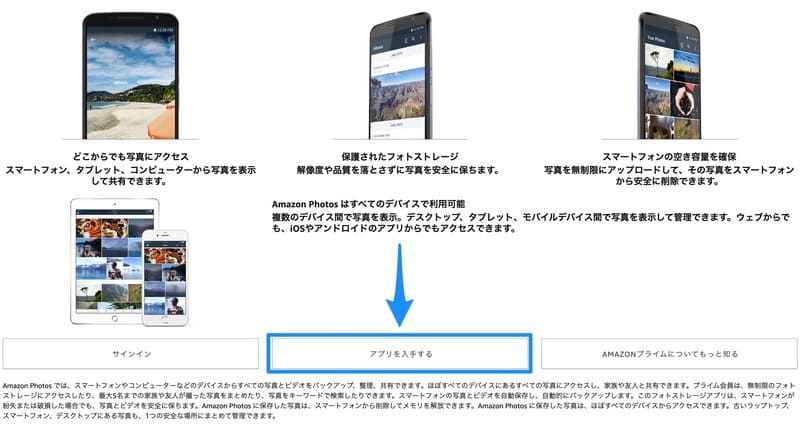
②Amazonアカウントにログイン
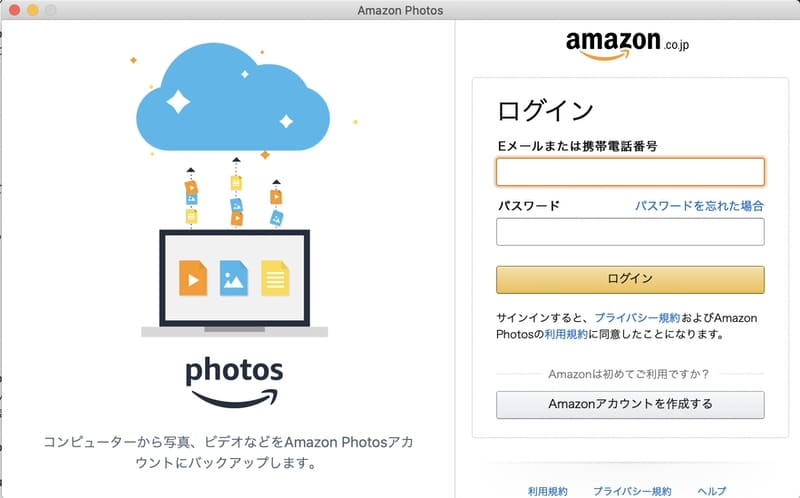
別のアカウントを利用したい場合は、この画面からアカウントの作成を行うこともできます。
③写真をアップロードする
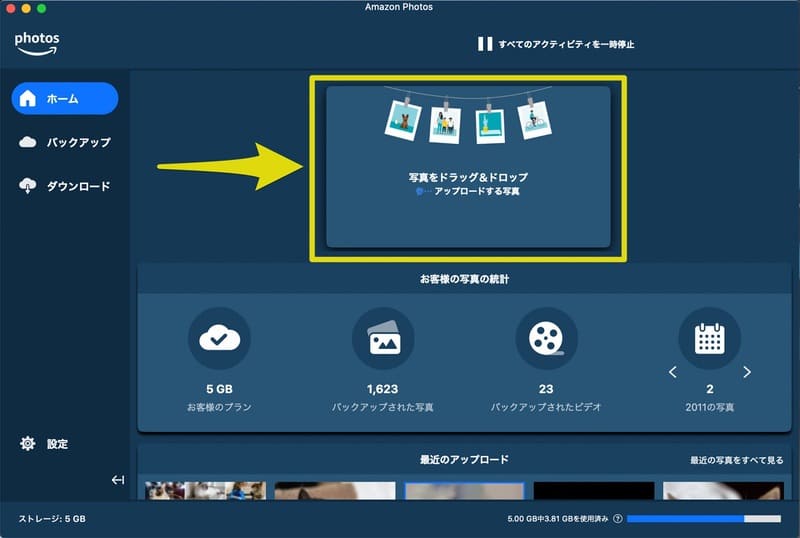
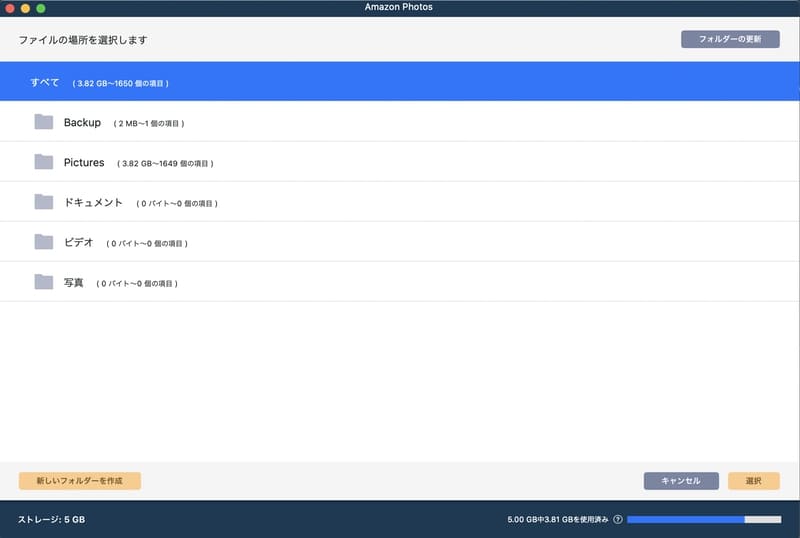
PCからのアップロード作業はこれで完了です。
④自動バックアップを設定する

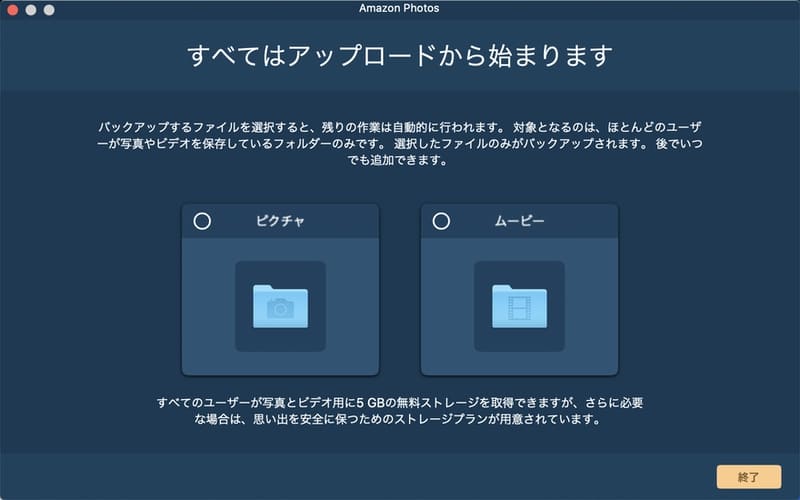
自動バックアップを設定しておくと、バックアップ先のフォルダに新しく追加された画像を自動でアップロードしてくれます。
エラーが出る場合の対処法
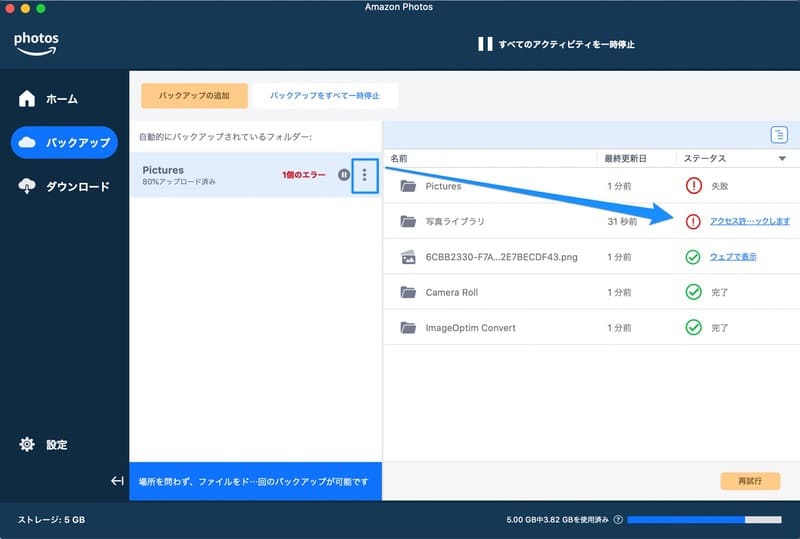
バックアップ中のフォルダー横の[][詳細を表示]と進み、右端の[ステータス]を確認しましょう。恐らく写真ライブラリへのアクセスが許可されていないことが原因かと思います。
⑤保存した写真を確認する
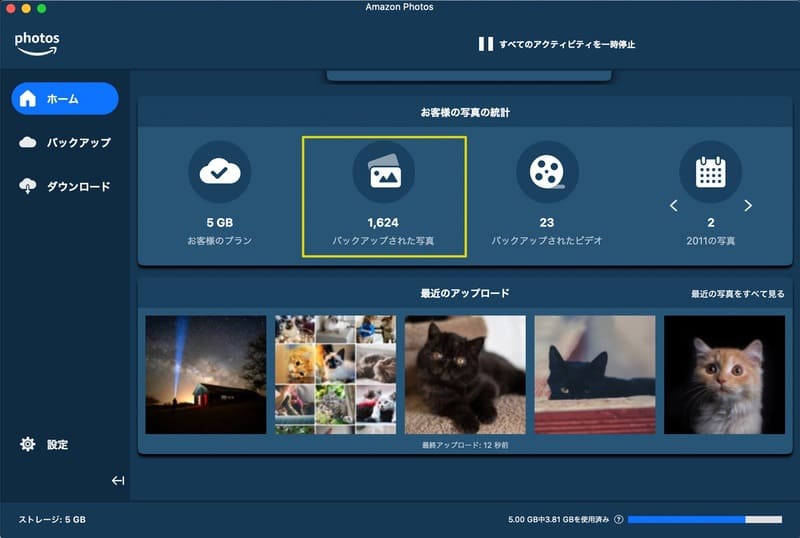
ブラウザのamazonフォトへアクセスし、すべての写真・動画を確認することができます。なお、PC版アプリ内ではすべての写真や動画を確認できる機能は実装されていないようなので、頻繁にアクセスする場合はブラウザのamazonフォトをブックマークしておくのもオススメです。
⑥保存した写真を削除する
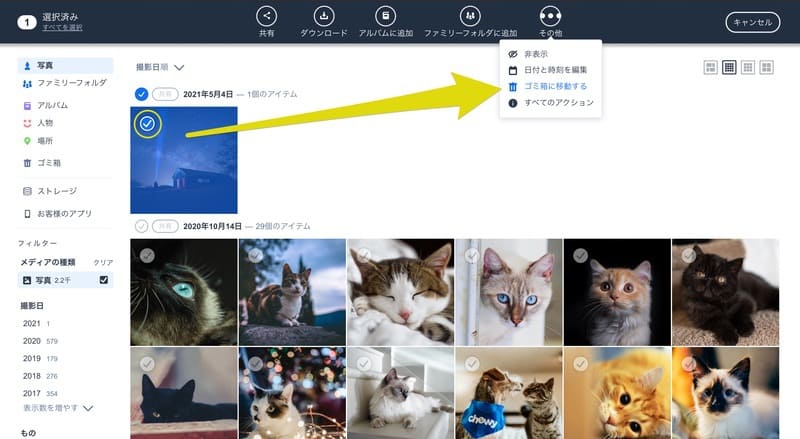
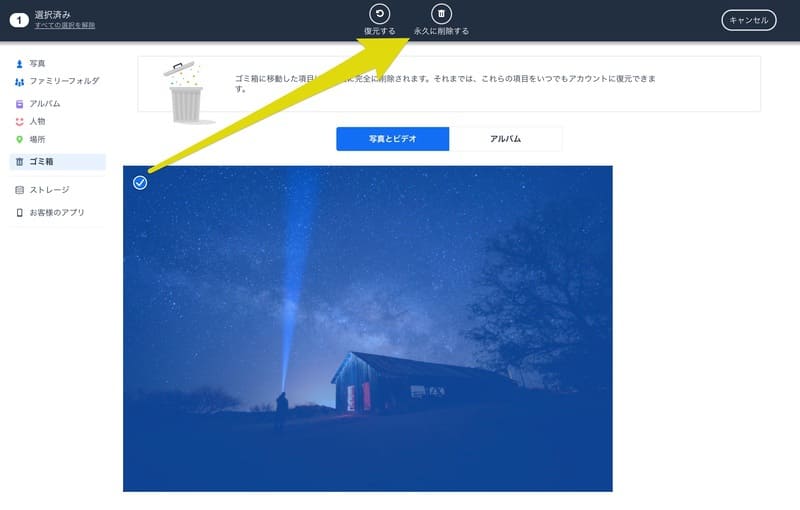
なお、ゴミ箱に移動した写真は30日後に自動で完全に削除されます。30日以内であれば、ゴミ箱からいつでもアカウントに復元することができます。
amazonフォトの使い方(スマホ)
続いてスマホアプリの使い方について解説していきます。この記事ではiPhone XSを利用しながら使い方について解説していきたいと思います。
①スマホ版アプリをダウンロード
Google Play Store および App Store から専用の『Amazon Photos』アプリをダウンロードしましょう。
②Amazonアカウントにログイン
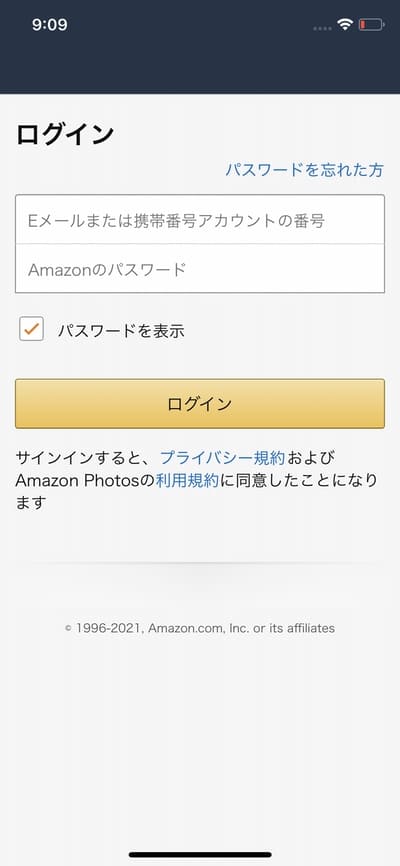
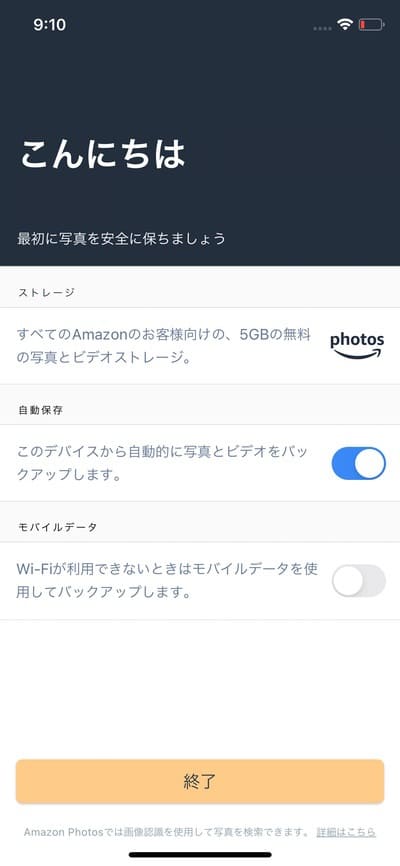
スマホの写真をしっかり保管したい方は、自動バックアップにはチェックを入れておきましょう。スマホの場合は通信制限などのデメリットもあるので、モバイルデータにはチェックを入れなくても良いかと思います。
③自動アップロードをオンにする
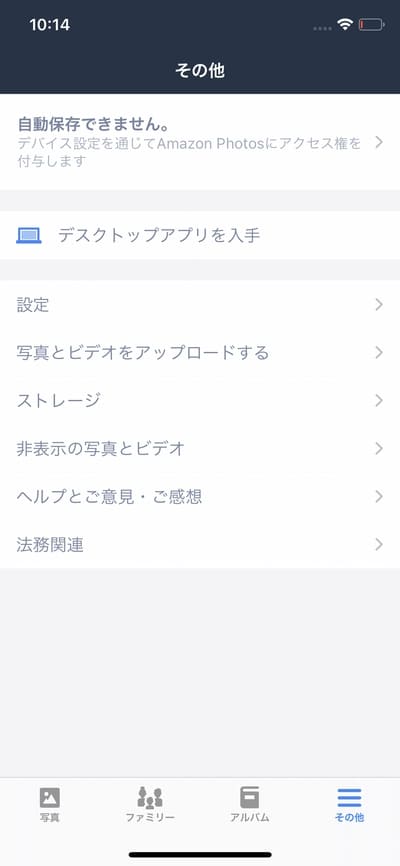
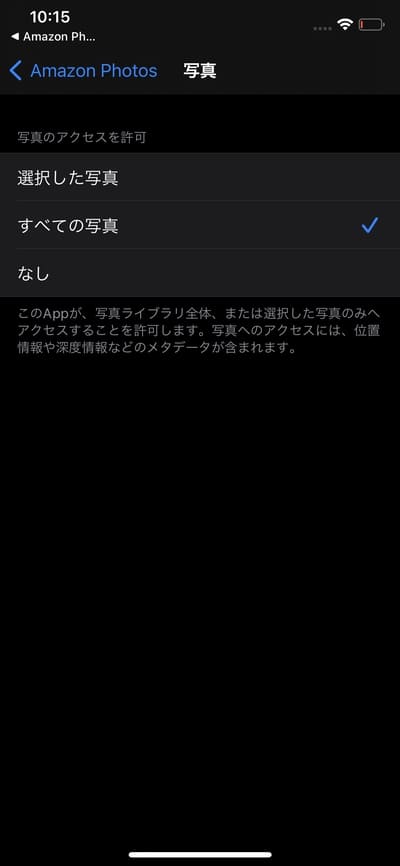
④選択した写真のみを手動でアップロードする
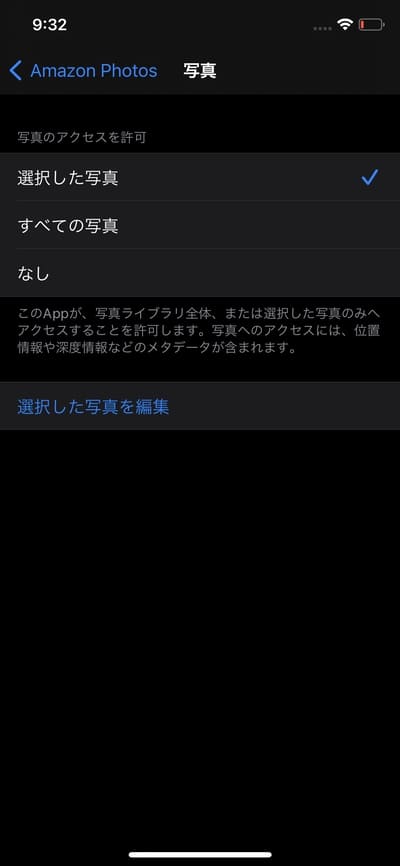

⑤保存した写真を確認する
スマホアプリの場合は、アプリ画面からアップロードした写真や動画を確認することができます。
⑥保存した写真を削除する
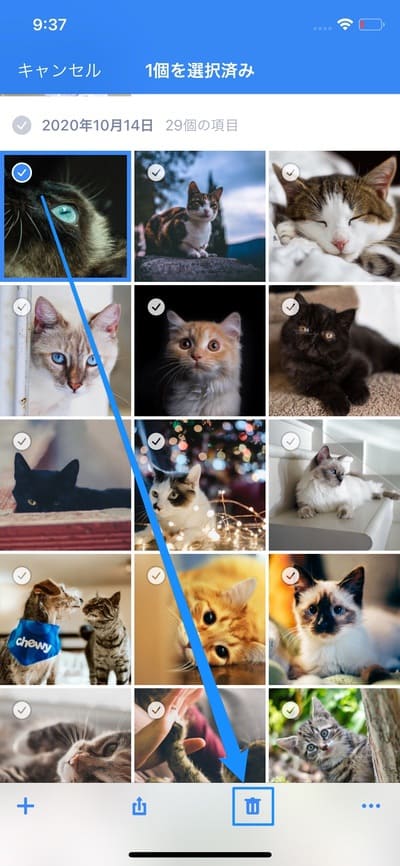
現在のところ、スマホアプリからはゴミ箱にはアクセスできません。そのため、ゴミ箱にから完全に削除もしくは復元したい場合は、ブラウザのAmazon Photosにアクセスする必要があります。
Googleフォトの代わりに
『Google フォト』は、Googleが提供するオンラインストレージです。以前までは無料無制限で利用できましたが、2021年5月末を持ってサービス内容が変更されました。
無料ストレージは15GBまでに
1つのGoogleアカウントで利用できる無料のストレージ容量が15GBまでに変更されました。この容量は、Googleアカウント内の他のサービスとGoogleフォトを合わせて15GBとなります。
Googleフォトの有料プラン
| 容量 | 月額 | 年額 |
|---|---|---|
| 15GB | 無料 | |
| 100GB | 250円 | 2,500円 |
| 200GB | 380円 | 3,800円 |
| 2TB | 1,300円 | 13,000円 |
ストレージ容量を増やすことができる有料プラン(GoogleOne)には、上記の3種類が用意されていますが、無制限で利用できるプランはありません。
そのためGoogleフォトの乗り換え先としても、無制限で利用できるamazonフォトがオススメできます。
iCloudの代用にも
『iCloud』はAppleが提供しているクラウドサービスであり、iPhoneなどのAppleデバイスに保存した写真や動画を、自動バックアップしてくれる機能があります。誰でも5GBのiCloudストレージを無料で利用できます。
iCloudの有料プラン
| 容量 | 月額 |
|---|---|
| 5GB | 無料 |
| 50GB | 130円 |
| 200GB | 400円 |
| 2TB | 1,300円 |
ストレージ容量を増やすことができる有料プランには、上記の3種類が用意されていますが、こちらも無制限で利用できるプランはありません。
iCloudストレージの空き容量不足も解決
特にiPhoneの場合は、写真や動画のバックアップをオンにしているとiCloudストレージの空き容量がすぐにいっぱいになってしまいます。
無料のままiCloudでしっかりバックアップを作成したい場合は、写真や動画だけamazonフォトを利用するのがオススメです。
まとめ
Amazonのアカウントさえあれば、誰でもAmazon Photosの5GBストレージを利用することができます。複数のデバイスからアプリで管理を行うことができ、各デバイスからアップロードした写真をまとめて保管しておくこともできます。
プライム会員になれば写真ストレージのみ無制限で利用できるようになるので、「Googleフォトから乗り換えたい」「iCloudストレージを節約したい」という方はぜひ活用してみてくださいね。